
| Window10 |
컴퓨터를 사용하다 보면 우리가 알게 모르게 정말 편의를 위해 설계가 된 것들이 참 많이 있구나라는 것을 느낄 수 있다. 다만 그 편의에 익숙해지다 보니 당연한 거라고 여기게 되어 잘 느끼지 못하는 경우가 많을 것이다. 아마 많은 사람들이 그럴 것이다. 나도 예외는 아니니까.
웹 브라우저를 통하여 인터넷을 사용하면 사용한 기록 등이 남아있어 혹시나 다시 재이용을 할 경우 편리하다. 윈도우10에도 최근에 사용한 파일이나 폴더들이 기록되어 편리하게 이용할 수 있다. 작업을 하루에 끝내지 않고 매일매일 이어서 하는 사람들이라면 이 기능이 참 편하게 느껴질 수밖에 없다. 하나하나 파일이나 폴더를 찾으러 다니지 않아도 되니까.
하지만 이 기능 역시 불편한 사람들이 있을 것이다. 혼자서 쓰는 컴퓨터라면 상관없지만 여러 사람이 같이 쓰는 컴퓨터인 경우 흔적을 남기고 싶지 않은 사람이 있을 것이다. 예를 들면 야동이라던지........ 토렌트 등으로 다운받아서 시청하다가 죽이는영상.AVI괜히 이런 흔적이 남아서 발견되면 참 부끄럽지 않을까!!!
어째 글을 쓰면 예시로 야동을 많이 언급하는 거 같은데 사실 이보다 더 확실히 와닿는 예시가 없는 것 같다. 아무튼 그래서 최근에 사용된 파일 및 폴더 기록을 안 보이게 하는 방법을 알아보도록 하자.
| 흔적 지우기 |
컴퓨터 파일이나 폴더를 열고 닫고 하는 경우가 많다면 이러한 화면을 자주 볼 것이다.

▲즐겨찾기를 누른다면 최근에 사용한 파일의 목록이 나온다. 이 파일은 종류에 상관없이 모든 게 다 표시된다. 분명 위의 사진처럼 차라리 모자이크를 치고 싶은 기록도 있을 것이다. 이제 이 기록을 보이지 않게 해 보자.

▲부끄러운 기록이 보여졌을 때의 후폭풍의 막강함과는 달리 설정하는 방법은 굉장히 간단하다. 우선 아무 폴더나 들어간 후 윗 상단을 보면 보기라는 것이 보일 것이다. 보기를 클릭하자.

▲보기를 클릭한 후 오른쪽 끝에 보이는 옵션을 눌러주도록 하자.
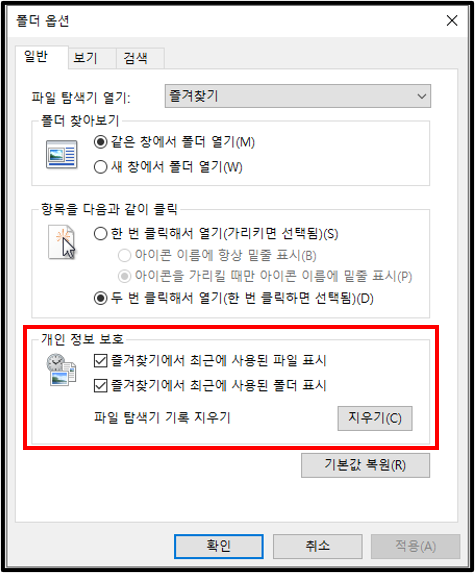
▲누르면 폴더 옵션 창이 뜬다. 아래에 개인 정보 보호에 보면 즐겨찾기에서 최근에 사용된 파일 표시, 폴더 표시가 보인다. 이것이 기본적으로 체크가 되어 있기 때문에 흔적이 보이는 것이다. 이 항목들의 체크를 풀고 더 확실하게 파일 탐색기 기록 지우기까지 해주자.
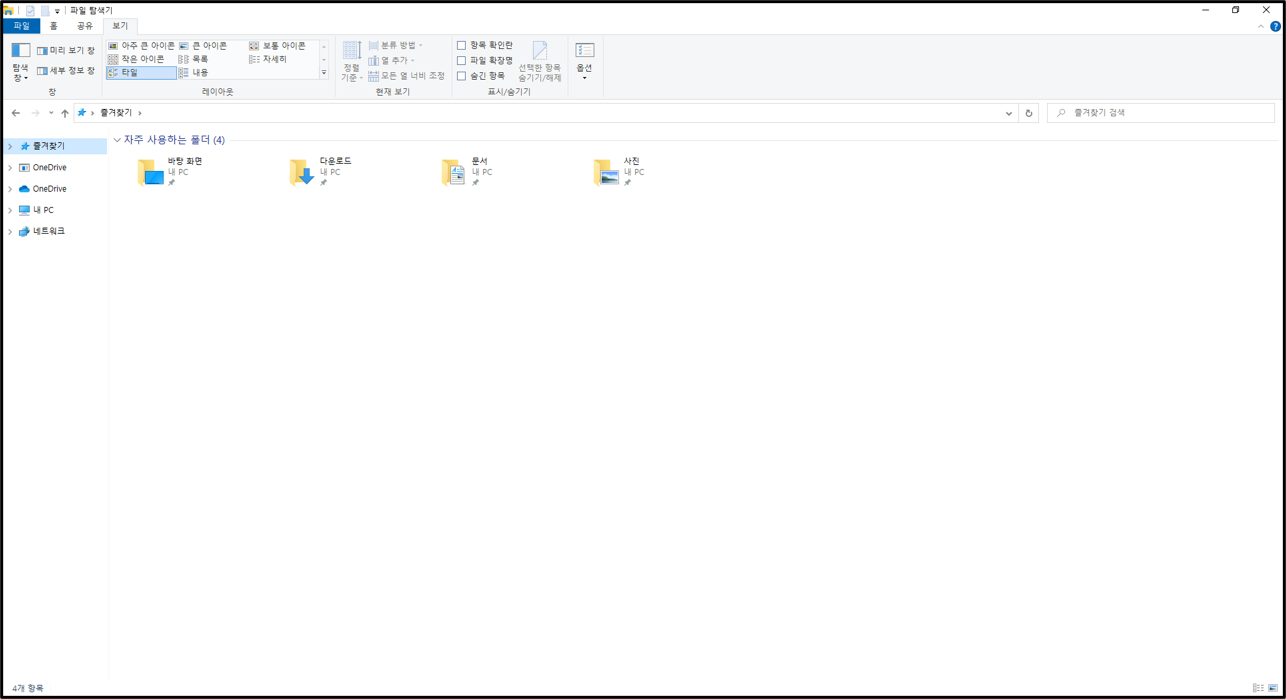
▲하고 나서 다시 들어가면 최근에 사용된 폴더 및 파일이 보이지 않는 것을 확인할 수 있다. 하지만 위에서 확인할 수 있듯이 자주 사용하는 폴더는 사라지지 않으니 은밀한 파일이나 영상 등은 자주 사용하지 않는 폴더로 옮겨놓도록 하자.
'Computer > Window 10' 카테고리의 다른 글
| [Window10] 컴퓨터 마우스 커서 속도 조절하기 (0) | 2022.01.15 |
|---|---|
| 컴퓨터 활성화된 창만 캡쳐하는 방법(단축키) (0) | 2022.01.13 |
| [Window10] 윈도우10 시작메뉴에서 최근 추가한 앱 안보이게 하기 (0) | 2022.01.09 |
| [Window10]윈도우 10 컴퓨터 파일 숨김, 숨김 파일 보는 방법 (0) | 2022.01.08 |
| [Window10] 윈도우10 한 번 클릭으로 폴더나 파일 열기 (0) | 2022.01.07 |